还一片纯洁的天空
俞木发
用好Windows10的过滤设置
对于Windows10用户,系统已经内置家庭选项,可以保护孩子们的上网安全。在任务栏搜索框输入“家庭选项”,点击“家庭设置”,按提示登录后点击“添加家庭成员”,然后为孩子账户开通保护(图1)。
成功添加成员后切换到“内容限制”,在这里按照自己的需要对孩子账户进行有针对性的设置。比如在“应用、游戏和媒体”里可以设置分级内容,阻止孩子们接触一些不健康的游戏。在“Web浏览”里将“阻止不适当网站”设置为开启,并且可以将常见的不健康的网站添加到阻止访问的列表中(图2)。
完成上述设置后,当使用上述账号登錄系统时,如果访问一些不健康的网站或者游戏,系统就会自动进行阻止了。
专业鉴黄过滤软件保驾护航
虽然Windows10的设置简单实用,但是在实际防护中功能还是较弱。如果要更好地保护孩子们的上网安全,我们还可以借助一些专业的鉴黄过滤软件,比如“净网卫士”就是一款免费的专业反黄软件。
净网卫士首次启动后会弹出设置窗口,我们这里根据自己的需要进行设置。比如对于很多色情网站都是通过一些不健康的图片诱惑孩子们,此时可以勾选“智能过滤图片”,勾选“启动时自动清理IE浏览器缓存”,这样则可以将孩子们曾经误打开或者访问的恶意网站全部清空(图4)。
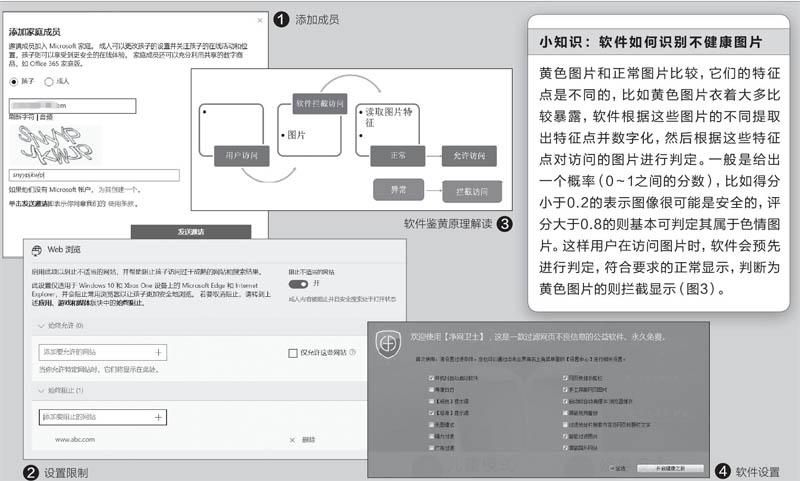
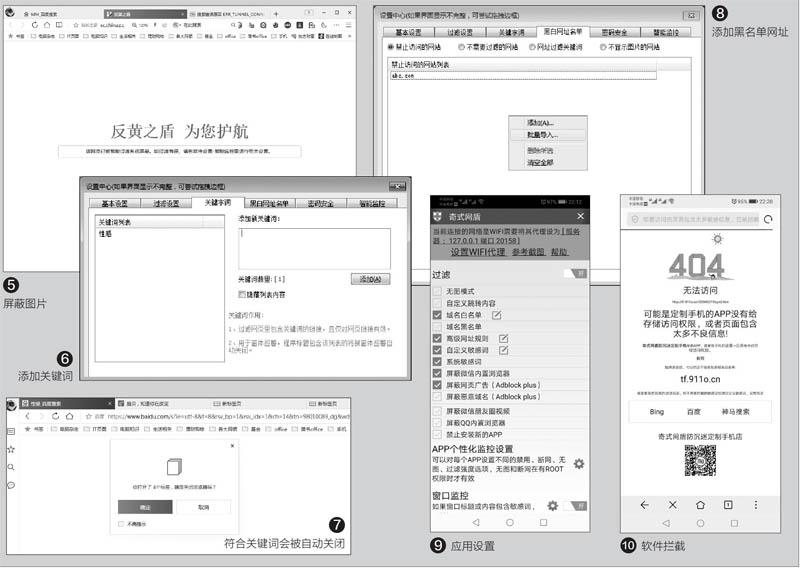
点击“开启健康之旅”,这样软件就会在后台开始保护孩子们的上网了。孩子们在使用搜索引擎搜索图片的时候,如果其中包含一些不健康的图片或网站,那么这些图片或网站会被软件自动屏蔽显示(图5)。
自动拦截和屏蔽不是万能的,净网卫士还允许我们手动进行过滤和设置。在程序主界面中点击设置按钮进入设置中心,切换到“关键字词”,这里可以添加关键词来进行特定网页的拦截。比如需要阻止孩子搜索“性感”这个关键词,在“添加关键词”文本框下输入上述关键词并将其添加到列表中(图6)。
成功添加上述关键词后,右击任务托盘程序图标,选择“工具一开启窗体巡警”,这样当孩子们在搜索引擎输入上述关键词进行搜索时,净网卫士会自动探测到并强制将搜索窗口关闭,阻止孩子使用这类字词搜索不健康的内容(图7)。
同样在设置中心切换到“黑白网址名单”,我们可以将网友收集到的常见黄、赌、毒网站添加到黑名单列表中。切换到“禁止访问的网站列表”,在空白处右击选择“批量导入”,将准备好的网址列表(文本文件,每个网址一行)文件导入,这些网站就不能访问了(图8)。
当然大家还可以根据自己的需要灵活设置,某些网站内容确实需要访问,但是其中穿插的广告图片不适宜孩子观看,则可以将这些网站添加为“不显示图片的网站”,这样既不影响孩子访问,同时又可以拦截不健康图片的显示。
手机反黄之骑士网盾
随着手机、平板等设备的普及,移动端的反黄也是刻不容缓,对于经常让孩子接触这些设备的家长,我们同样需要在这些设备上安装一些反黄软件。Android用户可以安装“骑士网盾”,在手机上启动应用后,要先按照软件的说明进行拦截设置(图9)。
完成上述设置后就可以保护我们的手机上网了。现在如果孩子们试图访问一些不健康的网站或图片,软件就会在后台进行拦截,从而保护孩子们的上网安全(图10)。

